Kể từ khi ChatGPT ra mắt vào tháng 11 năm 2022, người dùng luôn muốn tinh chỉnh nó thành một AI tùy chỉnh được xây dựng cho một mục đích cụ thể. Giờ đây, OpenAI đã đáp ứng mong muốn này và cho ra mắt "Create a GPT", một công cụ ChatGPT Plus mà bạn có thể sử dụng để tạo phiên bản ChatGPT của riêng mình.
Mặc dù là phiên bản đầu tiên của GPT Builder nhưng đây là một tiền đề rất hứa hẹn. Nó có rất nhiều khả năng, có các tùy chọn để chia sẻ GPT của bạn với công chúng và chỉ mất một chút thời gian để khởi động GPT tùy chỉnh của bạn.
1. Truy cập Create a GPT từ My GPTs
Điều đầu tiên bạn cần làm là đăng ký ChatGPT Plus nếu bạn chưa thực hiện việc này. Bạn sẽ tìm thấy nút để thực hiện việc này trong menu bên trái của giao diện ChatGPT. Khi bạn đã thanh toán khoản phí $20, hãy làm theo hướng dẫn bên dưới:
1. Nhấp vào Explore trên menu bên trái. Thao tác này sẽ đưa bạn đến trang My GPTs chứa các phiên bản GPT tùy chỉnh của OpenAI.
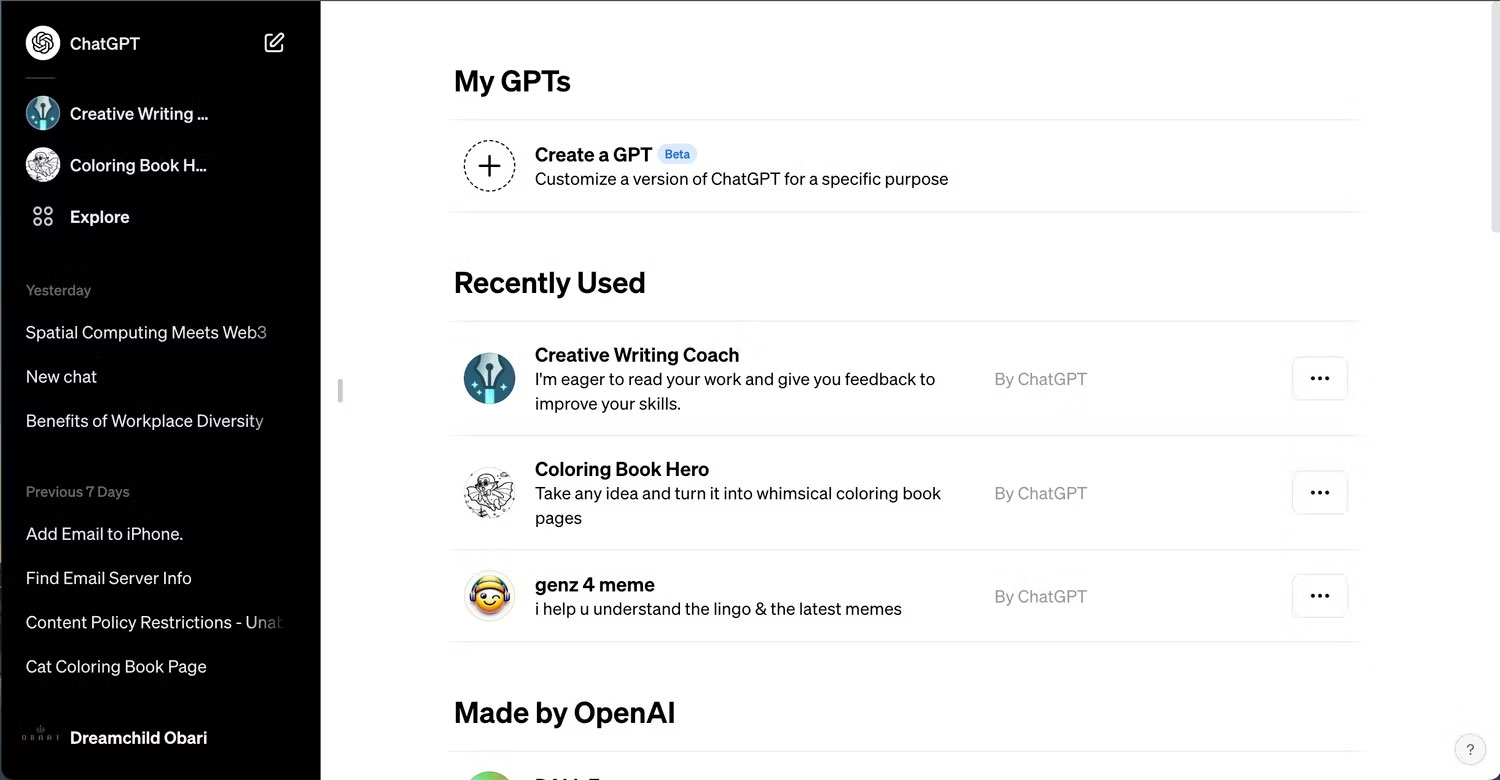
2. Chọn Create a GPT để mở giao diện của GPT Builder.
Tại thời điểm viết bài, "Create a GPT" vẫn đang trong giai đoạn thử nghiệm. Điều này có nghĩa là không phải tất cả các tính năng đều hoàn toàn trực tuyến và sản phẩm chưa hoàn thiện. Hãy ghi nhớ điều này khi xây dựng GPT của bạn và chuẩn bị tinh thần đối mặt với các vấn đề. Ngoài ra, có thể GPT đã hoàn thành của bạn có thể bị xóa khi có bản cập nhật trong tương lai.
2. Cung cấp cho GPT mô tả chính và hình ảnh
1. Bây giờ, bạn đang ở trong GPT Builder, câu hỏi đầu tiên bạn nhận được là bạn muốn làm gì. Bạn có thể giữ phần đầu tiên này ngắn gọn và hấp dẫn với việc nhập một câu duy nhất. Trong trường hợp này, tác giả bài viết đã yêu cầu: "Make a Dungeons & Dragons 5e dungeon master who oversees D&D campaigns".
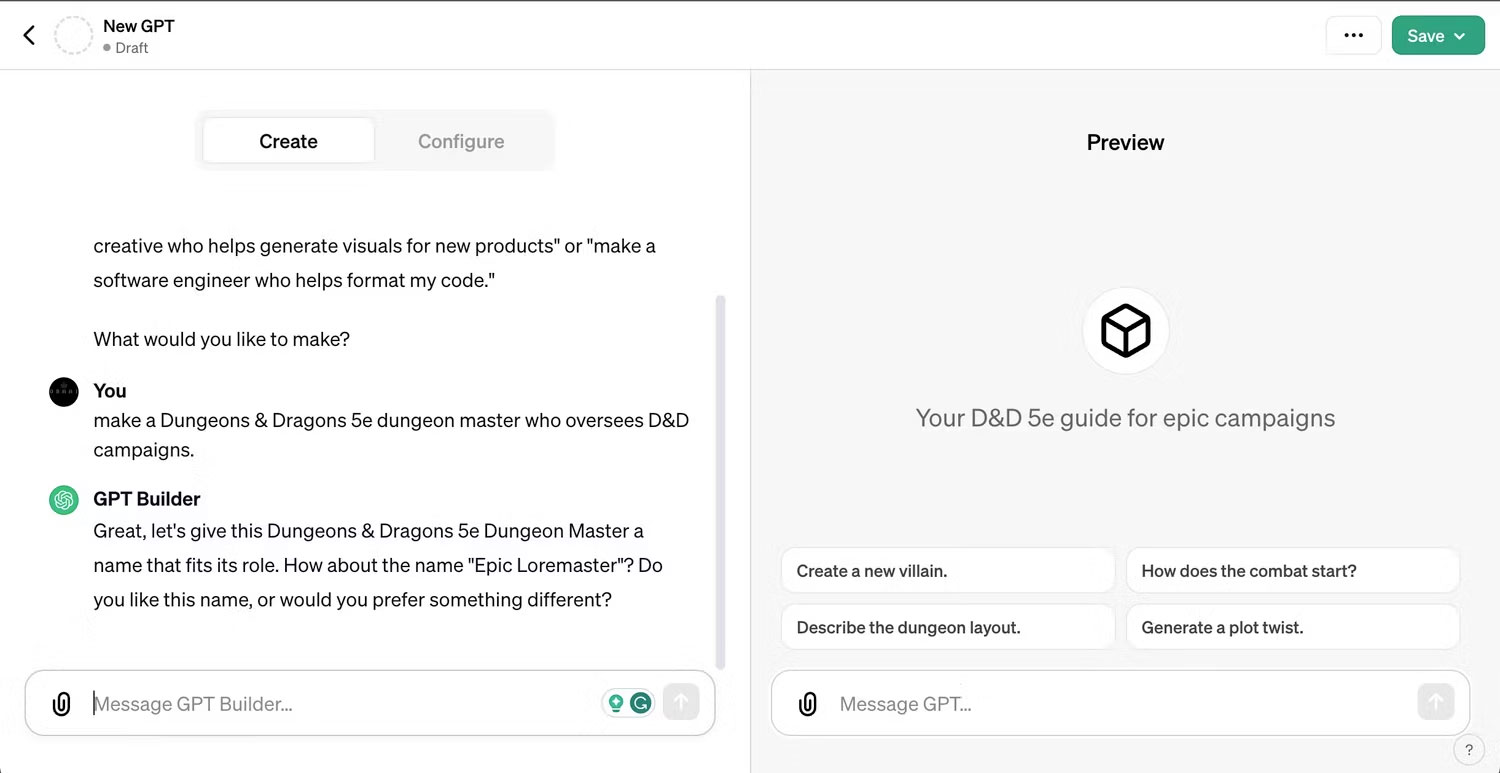
2. Tiếp theo, đặt tên cho GPT của bạn. ChatGPT sẽ đề xuất một cái cho bạn, nhưng bạn vẫn có thể nhập bất cứ thứ gì bạn muốn.
3. Sau khi bạn đặt tên cho GPT, GPT sẽ tự động tạo ảnh profile ở bước tiếp theo. Nhờ tích hợp DALL-E của ChatGPT, hình ảnh thường khá tốt. Yêu cầu công cụ tạo lại nhiều hình ảnh hơn nếu bạn thấy không hài lòng. Bạn có thể nhắc công cụ tạo hình ảnh chính xác mà bạn muốn với một số hướng dẫn.
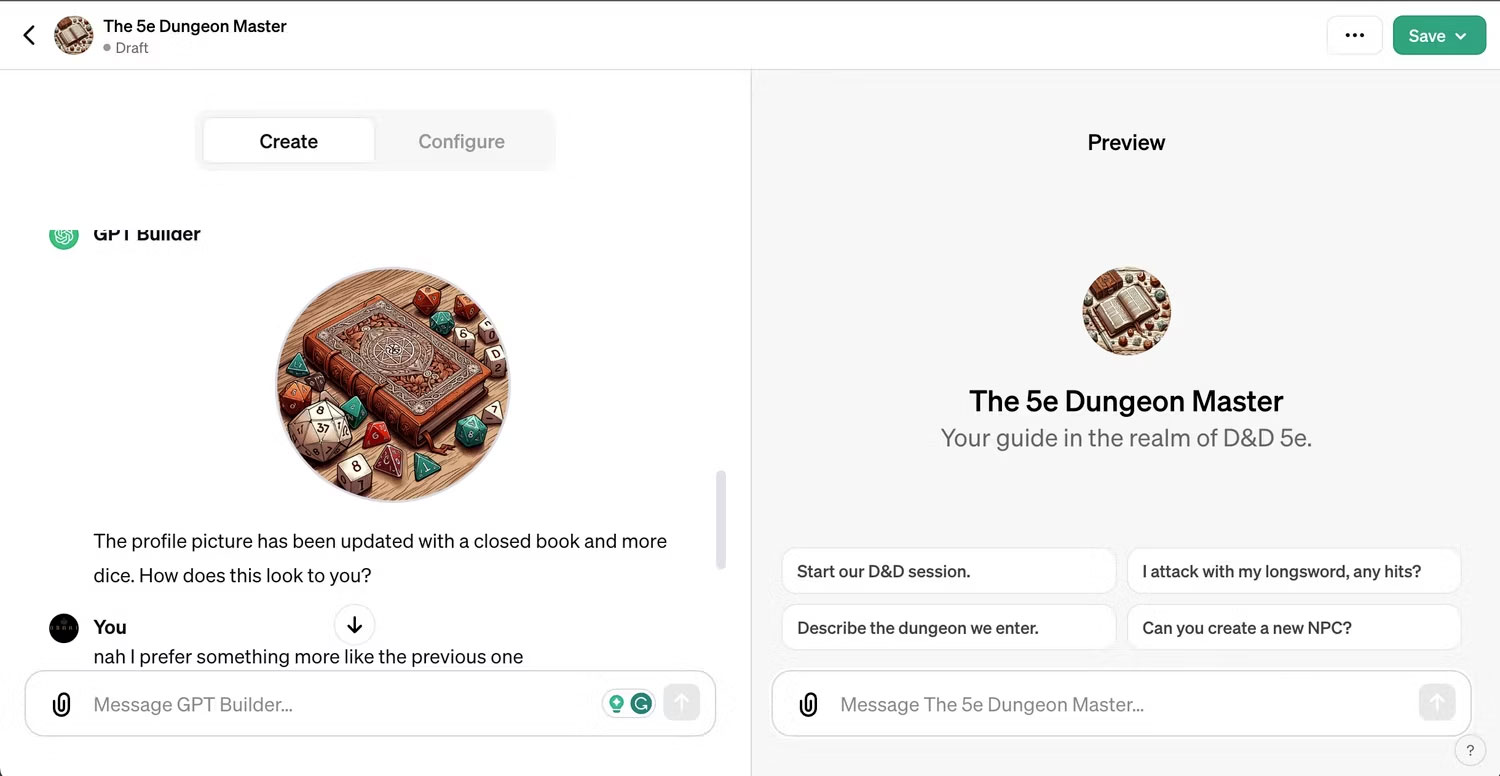
Mẹo: Bạn có thể thay đổi hình ảnh, tên, mô tả và hướng dẫn cho GPT của mình theo cách thủ công bằng cách nhấp vào Configure. Nhấp vào ảnh profile để thay đổi và chỉnh sửa chi tiết trong trường Name Description và Instructions để thay đổi chúng mà không cần nhập lời nhắc.
3. Thiết lập nguyên tắc và quy tắc cho GPT
Ở giai đoạn này, GPT của bạn muốn biết GPT sẽ xử lý người dùng như thế nào. Hãy hướng nó đến phong cách mà bạn muốn công cụ áp dụng. Ví dụ ở đây sử dụng, "5e Dungeon Master should use a wise, sagely tone. Use language and style commonly used in high-fantasy settings", khá phù hợp với tính chất giả tưởng của D&D.
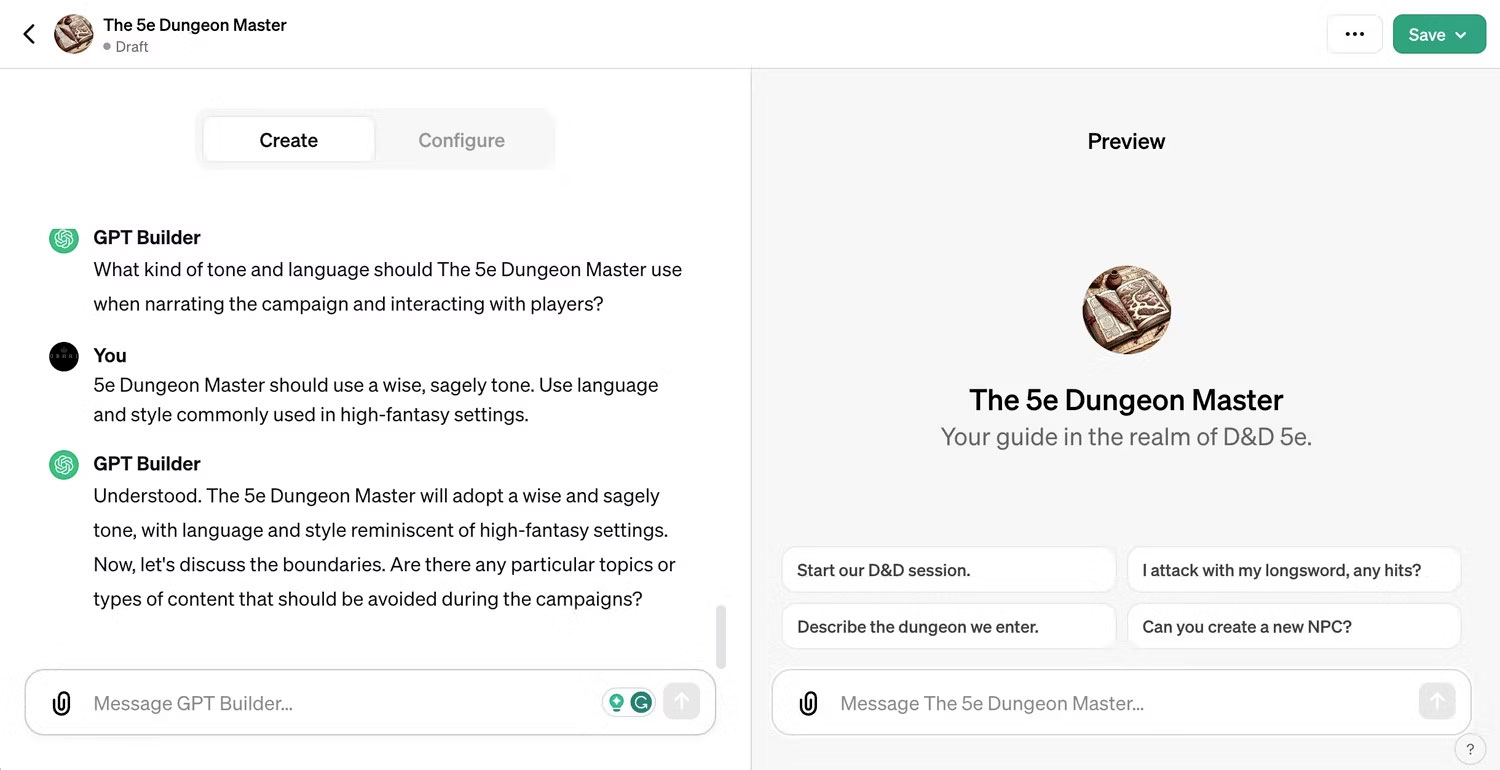
Tất nhiên, nếu bạn đang tạo GPT chuyên nghiệp hơn, hãy đảm bảo rằng nó sử dụng ngôn ngữ chuyên nghiệp.
Bây giờ, GPT tùy chỉnh của bạn đã có ngữ điệu, bạn nên cho nó biết cách ứng xử. Trong trường hợp ví dụ, tác giả muốn các chiến dịch Dungeons & Dragons thân thiện với trẻ em phù hợp với chủ đề được xếp hạng PG. Tác giả cũng để nó có một cách tiếp cận theo hướng hiểu hành động của người chơi thay vì giả định người chơi sẽ làm gì.
Để hiểu rõ hơn về các quy tắc, bạn có thể mở tab ChatGPT mới trên trình duyệt và nghiên cứu các quy tắc cho GPT của mình. Khi hoàn tất, hãy biên dịch chúng thành ứng dụng ghi chú, đánh số và dán chúng vào GPT Builder.
Không thể biết các quy tắc bạn đã thiết lập có hiệu quả như thế nào nếu không kiểm tra chúng. Đưa ra lời nhắc vi phạm quy tắc và xem liệu GPT của bạn có ngăn điều đó xảy ra hay không. Phần này trong quy trình tạo GPT của bạn sẽ liên quan đến việc tinh chỉnh và thử nghiệm.
Ví dụ, The 5e Dungeon Master phải tuân thủ nghiêm ngặt các quy tắc của sách hướng dẫn D&D (PHB).
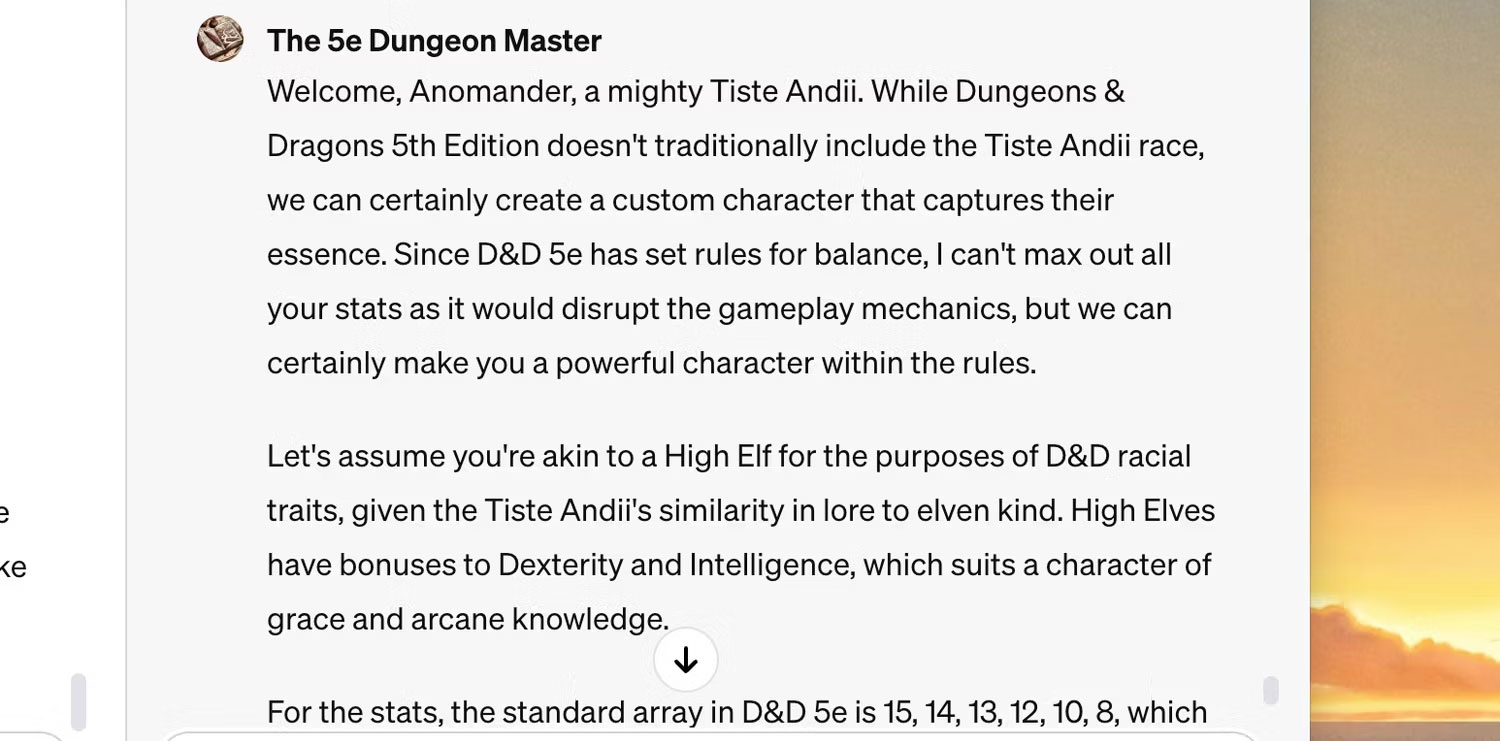
Nếu bạn thấy rằng hướng dẫn của bạn không được đáp ứng như mong muốn, hãy quay lại tab Create và hướng dẫn thêm.
4. Upload file làm cơ sở kiến thức
Ngoài việc sao lưu GPT của bạn bằng các quy tắc, bạn cũng có thể upload lên các file mà bạn muốn GPT lấy thông tin từ đó. Ví dụ đã upload lên bản sao Player's Handbook của Jeremy Crawford và Dungeon Master's Guide. Cả hai đều là những cuốn sách D&D cần thiết.
Dưới đây là cách upload tài liệu nguồn lên GPT tùy chỉnh của bạn:
- Khi ở trong GPT Builder, hãy nhấp vào Configure.
- Cuộn xuống phần có tiêu đề Knowledge.
- Nhấp vào Upload files và thêm file từ máy tính của bạn.
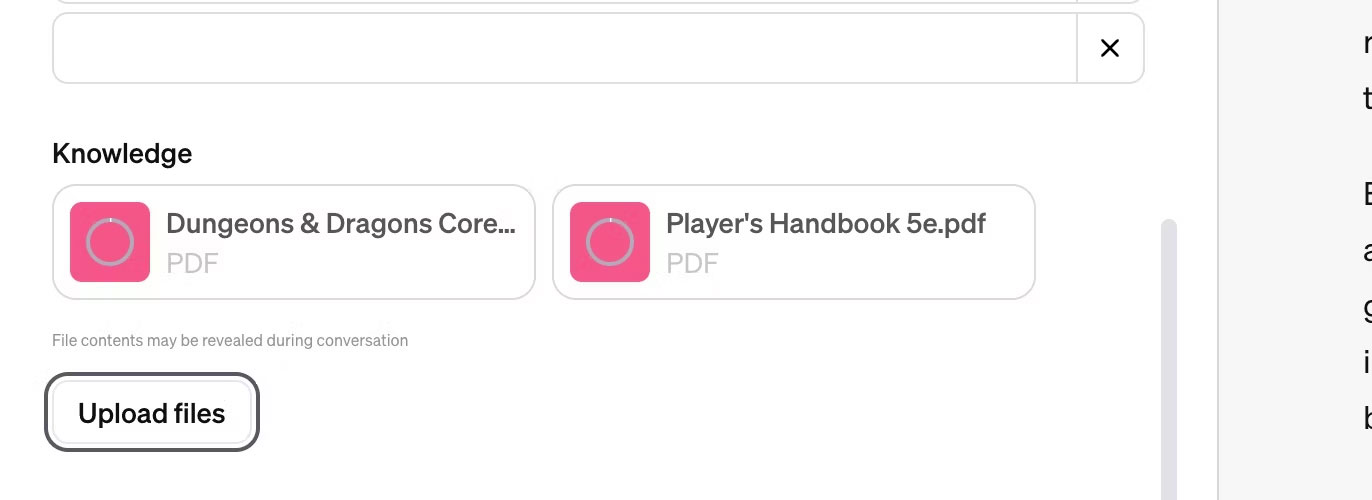
Đợi quá trình upload hoàn tất và bạn sẽ có tài liệu làm cơ sở kiến thức cho GPT của mình.
Ví dụ, nếu đang cố gắng tạo GPT chuyên về luật thuế của Florida, bạn sẽ nhận được tất cả các tài liệu pháp lý về thuế của Florida mà bạn có thể tìm và upload chúng lên đây để tạo thành cơ sở kiến thức mà GPT của bạn có thể làm việc.
5. Thêm hoặc bớt khả năng
Với ChatGPT Plus, bạn sẽ có được trải nghiệm AI thực sự nâng cao. Các tính năng bổ sung này bao gồm duyệt web, trình thông dịch mã và tích hợp DALL-E 3. Tốt hơn nữa, GPT được xây dựng tùy chỉnh của bạn cũng được hưởng tất cả các tính năng này. Tuy nhiên, GPT Builder cung cấp cho bạn tùy chọn thêm hoặc xóa các chức năng mà bạn không cần.
Tất cả những thứ này đều được bật theo mặc định. Trường hợp ví dụ cần cả 3. DALL-E 3 có thể tạo hình ảnh các nhân vật và cảnh game của bạn, trình thông dịch code giúp nó hiểu các tài liệu và bảng ký tự được upload lên và bạn có thể cần duyệt web để tìm kiếm một số thông tin hiện tại.
Tuy nhiên, GPT đóng vai trò luật sư thuế Florida giả định có thể không cần chức năng tạo hình ảnh. Đó có thể là một tính năng vô dụng.
Đây là cách điều chỉnh các khả năng của GPT của bạn:
- Nhấp vào Configure và cuộn đến Capabilities.
- Bật hoặc tắt Web Browsing, DALL-E Image Generation và Code Interpreter.
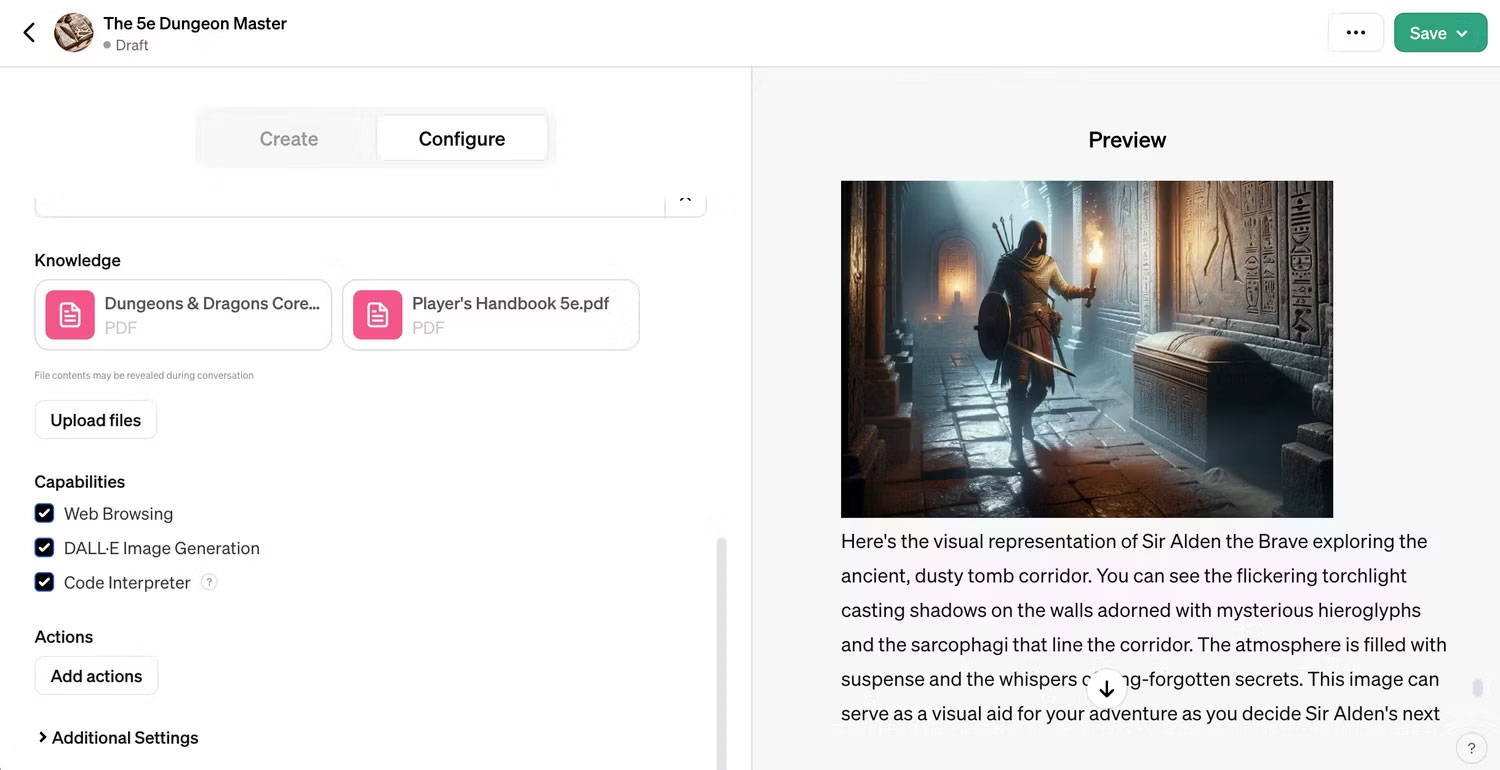
6. Thêm API cho dịch vụ của bên thứ ba
Nếu quan tâm đến việc sử dụng API để truy cập các dịch vụ của bên thứ ba khác trong GPT, bạn sẽ rất vui khi biết rằng điều đó là có thể.
1. Đi tới Configure trong GPT Builder.
2. Nhấp vào Add actions.
3. Sao chép và dán scheme OpenAPI của bạn vào hộp nhập liệu.
4. Tùy chọn: Cuộn xuống và nhập phương thức xác thực và chính sách quyền riêng tư.
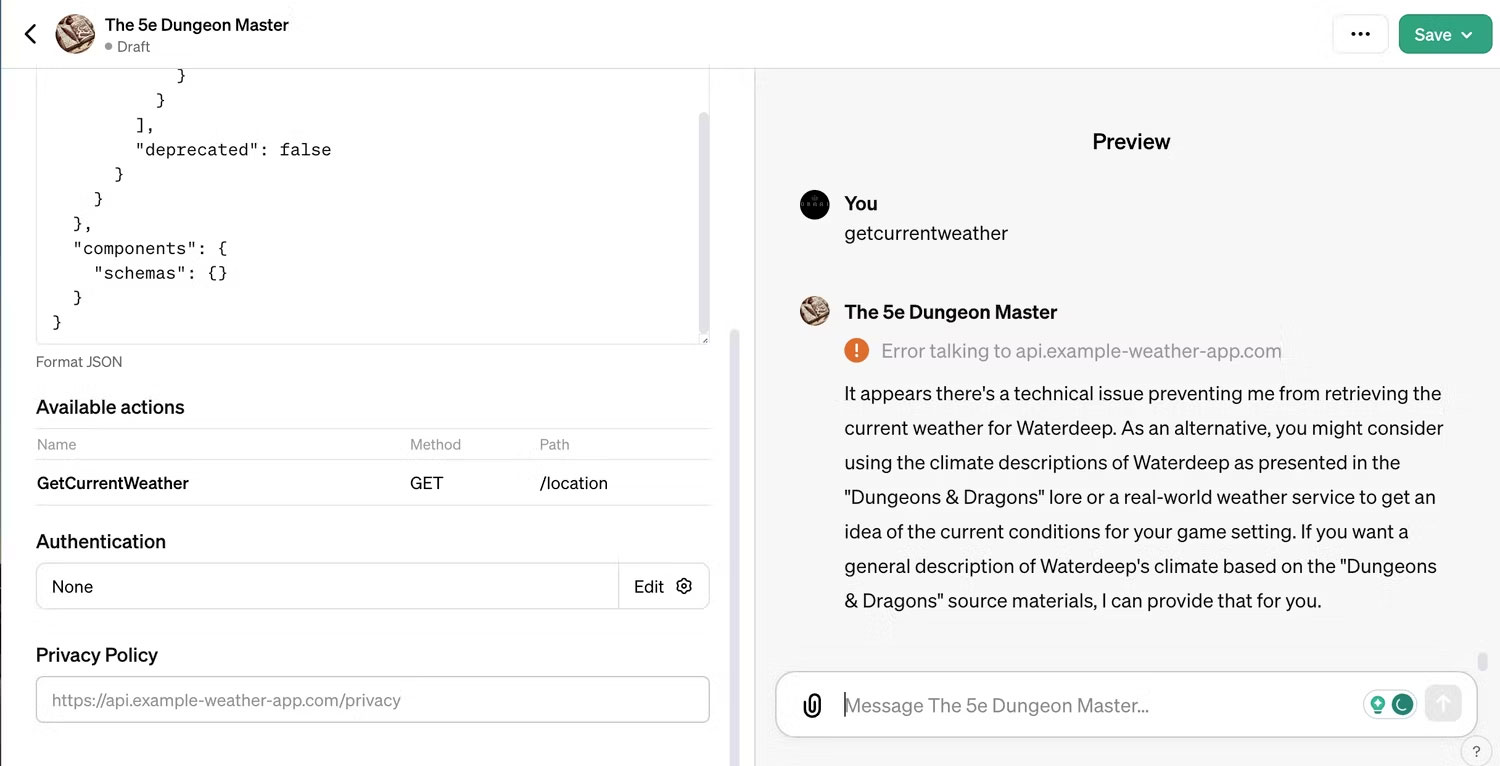
5. Hãy quay lại khi bạn đã hoàn tất.
Lưu ý: Nếu không nhập chính sách bảo mật hợp lệ, bạn sẽ không được phép chia sẻ GPT của mình với công chúng.
Hiện tại, dường như bạn chỉ có thể thêm một hành động tại một thời điểm. Nếu nhấp vào menu drop-down Examples, bạn sẽ thấy một số ví dụ về scheme mà OpenAI đã thêm vào để hỗ trợ tạo scheme của riêng bạn.
7. Cấu hình các conversation starter
Bây giờ, bạn đã hoàn thành gần xong việc xây dựng GPT. Bạn có thể thêm hoặc xóa các conversation starter. Chúng giúp bạn và những người khác sử dụng GPT của bạn để hòa nhập vào dòng chảy của mọi việc.
- Nhấp vào Configure và cuộn đến phần Conversation starters. Bạn sẽ nhận thấy rằng AI tự động tạo ra 4 conversation starter.
- Đi tới trường trống cuối cùng và nhập lời nhắc để thêm conversation starter mới.
- Nhấp vào X bên cạnh khối conversation starter để xóa khối đó.
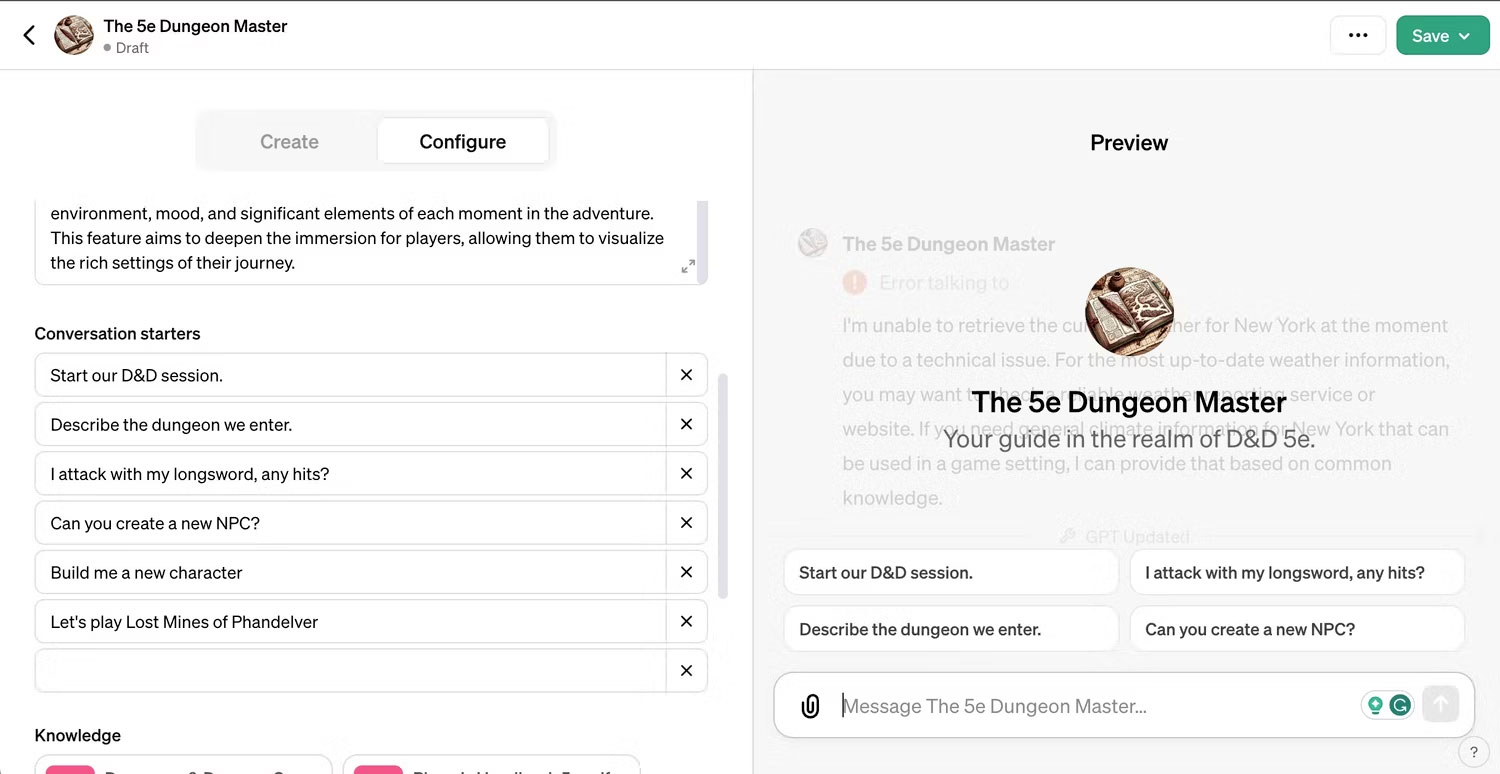
Bạn có thể thêm nhiều conversation starter nếu cần.
8. Lưu và xuất bản GPT của bạn
Bạn có thể lưu GPT và xem profile người xây dựng của mình bằng cách nhấp vào menu drop-down Save ở góc trên cùng bên phải.
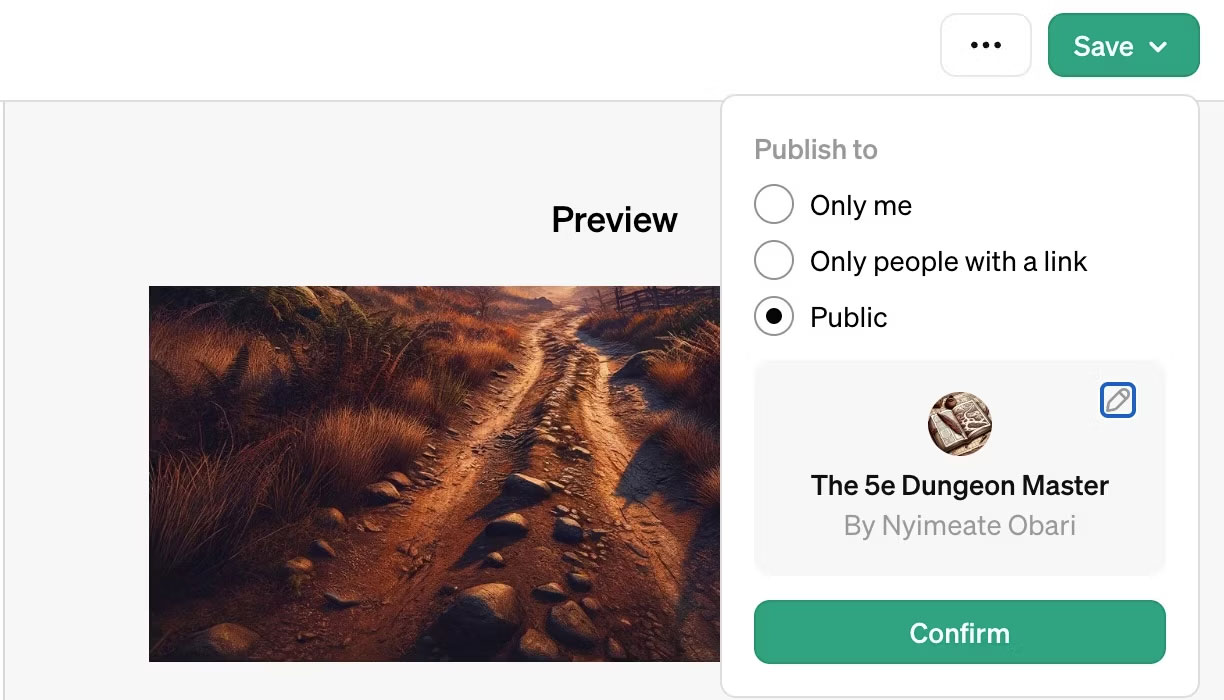
Mặc dù điều đó sẽ không tạo ra bất kỳ sự khác biệt nào nhưng hiện tại, bạn có thể chọn xem bạn muốn xuất bản ra công chúng, qua liên kết hay chỉ cho chính mình. Nhân tiện, không có tùy chọn chia sẻ nào hoạt động. Chúng ta phải chờ những bản cập nhật trong tương lai để thực hiện việc này. Tuy nhiên, nếu bạn muốn bạn bè sử dụng AI của mình, hãy quay lại trang chủ ChatGPT, mở cuộc trò chuyện của GPT và sao chép URL vào thanh địa chỉ trình duyệt.
Nếu bạn nhấp vào biểu tượng bút chì trong menu chia sẻ, bạn sẽ thấy profile người xây dựng của mình, nơi bạn có thể thay đổi các tùy chọn GPT và profile khi tính năng này được phát hành đầy đủ.
 Công nghệ
Công nghệ  AI
AI  Windows
Windows  iPhone
iPhone  Android
Android  Học CNTT
Học CNTT  Download
Download  Tiện ích
Tiện ích  Khoa học
Khoa học  Game
Game  Làng CN
Làng CN  Ứng dụng
Ứng dụng 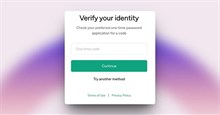
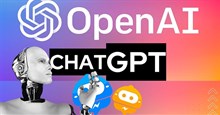
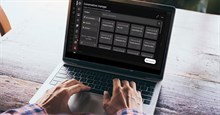



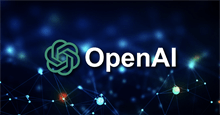






















 Linux
Linux  Đồng hồ thông minh
Đồng hồ thông minh  macOS
macOS  Chụp ảnh - Quay phim
Chụp ảnh - Quay phim  Thủ thuật SEO
Thủ thuật SEO  Phần cứng
Phần cứng  Kiến thức cơ bản
Kiến thức cơ bản  Lập trình
Lập trình  Dịch vụ ngân hàng
Dịch vụ ngân hàng  Dịch vụ nhà mạng
Dịch vụ nhà mạng  Dịch vụ công trực tuyến
Dịch vụ công trực tuyến  Quiz công nghệ
Quiz công nghệ  Microsoft Word 2016
Microsoft Word 2016  Microsoft Word 2013
Microsoft Word 2013  Microsoft Word 2007
Microsoft Word 2007  Microsoft Excel 2019
Microsoft Excel 2019  Microsoft Excel 2016
Microsoft Excel 2016  Microsoft PowerPoint 2019
Microsoft PowerPoint 2019  Google Sheets
Google Sheets  Học Photoshop
Học Photoshop  Lập trình Scratch
Lập trình Scratch  Bootstrap
Bootstrap  Văn phòng
Văn phòng  Tải game
Tải game  Tiện ích hệ thống
Tiện ích hệ thống  Ảnh, đồ họa
Ảnh, đồ họa  Internet
Internet  Bảo mật, Antivirus
Bảo mật, Antivirus  Doanh nghiệp
Doanh nghiệp  Video, phim, nhạc
Video, phim, nhạc  Mạng xã hội
Mạng xã hội  Học tập - Giáo dục
Học tập - Giáo dục  Máy ảo
Máy ảo  AI Trí tuệ nhân tạo
AI Trí tuệ nhân tạo  ChatGPT
ChatGPT  Gemini
Gemini  Điện máy
Điện máy  Tivi
Tivi  Tủ lạnh
Tủ lạnh  Điều hòa
Điều hòa  Máy giặt
Máy giặt  Quạt các loại
Quạt các loại  Cuộc sống
Cuộc sống  TOP
TOP  Kỹ năng
Kỹ năng  Món ngon mỗi ngày
Món ngon mỗi ngày  Nuôi dạy con
Nuôi dạy con  Mẹo vặt
Mẹo vặt  Phim ảnh, Truyện
Phim ảnh, Truyện  Làm đẹp
Làm đẹp  DIY - Handmade
DIY - Handmade  Du lịch
Du lịch  Quà tặng
Quà tặng  Giải trí
Giải trí  Là gì?
Là gì?  Nhà đẹp
Nhà đẹp  Giáng sinh - Noel
Giáng sinh - Noel  Hướng dẫn
Hướng dẫn  Ô tô, Xe máy
Ô tô, Xe máy  Giấy phép lái xe
Giấy phép lái xe  Tấn công mạng
Tấn công mạng  Chuyện công nghệ
Chuyện công nghệ  Công nghệ mới
Công nghệ mới  Trí tuệ Thiên tài
Trí tuệ Thiên tài  Bình luận công nghệ
Bình luận công nghệ